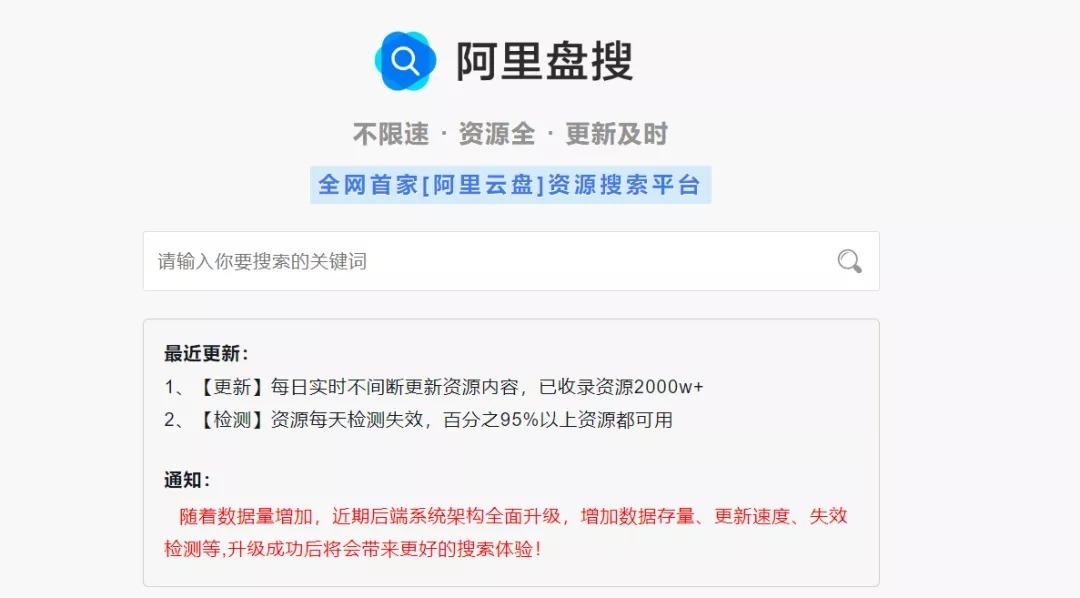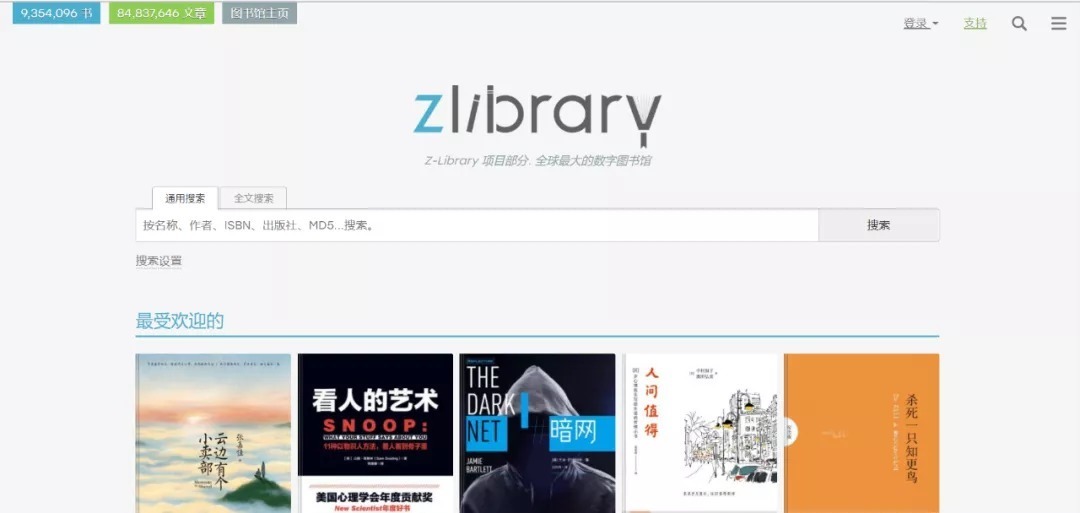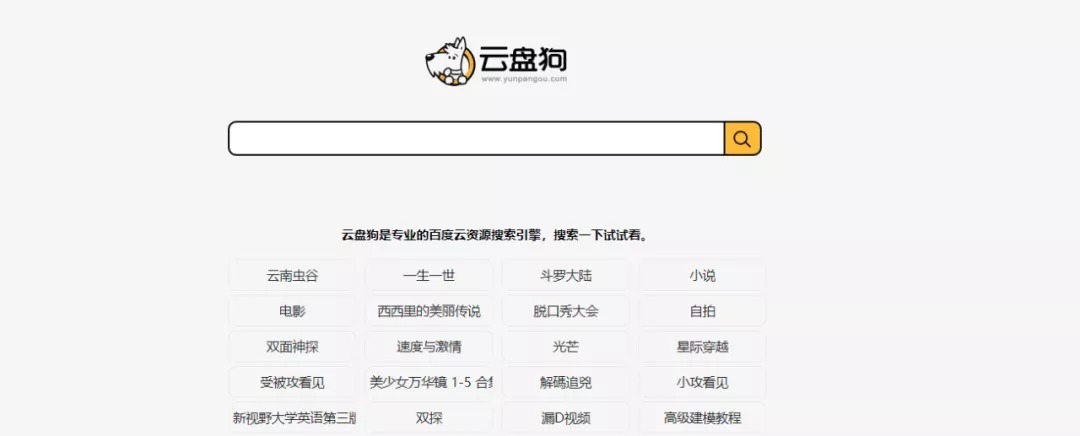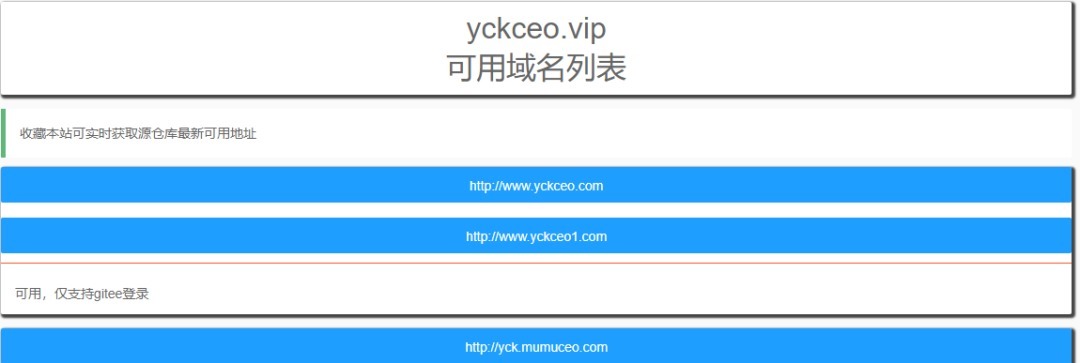在使用U盘或移动硬盘时,经常会遇到“设备正在使用...”,出现无法弹出的情况,但是却不知道到底是哪个文件或程序在运行,明明文件传输的进度条已经走完了...
那么为什么要安全弹出呢?懂了其中原理,那么你就会怎么操作了。
首先我们先看一张图,鼠标右键我的电脑(此电脑)——管理——磁盘管理,找到移动硬盘或U盘,鼠标右键“属性”,弹出下图:
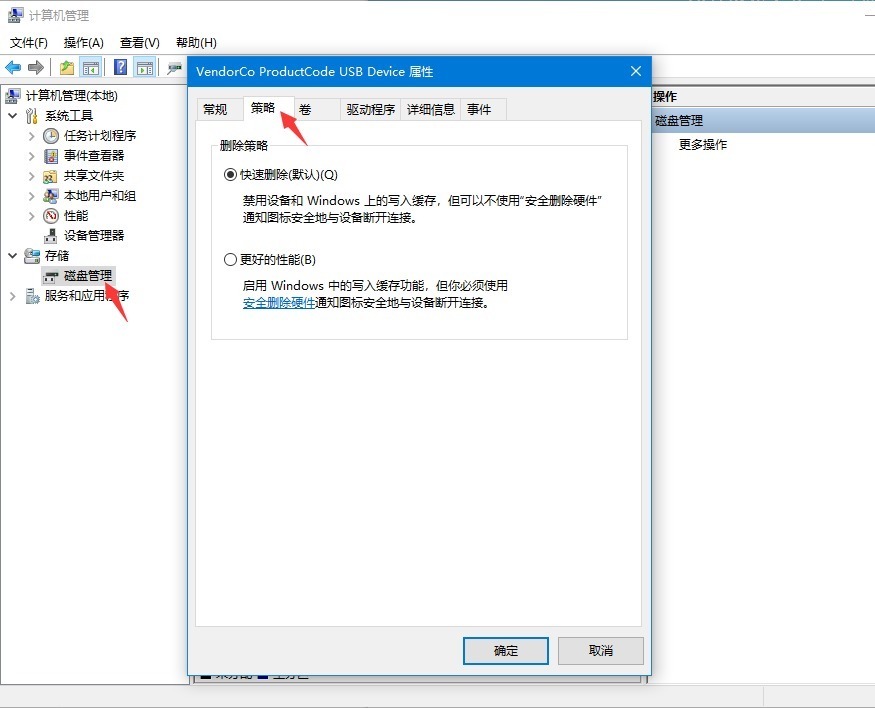
我们可以看到有两种策略:快速删除、更好的性能。需要说明的是,这两种删除策略在WindowsXP开始一直都是存在的,但是在1809版本以前,默认的是“更好的性能”,而之后的版本均默认“快速删除”。这两种模式有什么区别呢?我们先看一下微软对这两种不同策略的解释:
此策略以改进系统性能的方式管理存储操作。此策略生效后,缓存对外部设备的写入操作。但是,必须使用安全删除硬件进程删除外部驱动器。安全删除硬件过程通过确保所有缓存操作都完成来保护设备上数据的完整性。
重要:如果使用" 更好的性能" 策略,则必须使用安全删除硬件进程来删除设备。如果在未按照安全删除说明的情况下删除或断开设备连接,则有丢失数据的风险。
备注:如果你选择 "更好的性能",我们建议你还要选择"在设备上启用写入缓存"。
此策略以使设备随时可供删除的方式管理存储操作。无需使用安全删除硬件过程即可删除设备。但是,为此,缓存磁盘写入操作。这会降低系统性能。
如果看完上面的介绍你还是不能理解,那我试图用通俗的语言来解释:“更好的性能”策略,是指传输完数据后必须,鼠标右键点击U盘“弹出”才可以。“快速删除”策略,是指传输完数据后,直接拔掉U盘即可。那么为什么会有这种区别呢?
“更好的性能”策略下,会把数据先写入缓存,然后再从缓存向U盘写入,因为缓存的运行速度非常快,这种模式下会有较好的性能。虽然你看到传输的进度条走完了,但是文件可能还没有传输完成。这个时候如果直接拔掉U盘,可能导致数据损坏,严重的情况下可能会损坏U盘。
“快速删除”策略下,传输数据不通过缓存,直接写入,这样当进度条走完的时候,文件就已经传输完毕,这时候可以直接拔掉U盘,而无需“弹出”。
上面介绍了缓存,全名为“磁盘高速缓存”,是什么呢?大概意思是:在内存中开辟一块位置,来临时存取硬盘中的数据。内存和硬盘的读写速度差距太大了,缓存的意思就是缓冲,用于协调两种硬件传输速度的巨大差异。
那么“更好的性能”策略一定比 “快速删除”策略速度更快吗?答案是否定的。大家有没有这种经验,拷贝文件时,刚开始速度非常非常快,然后变慢,如下图:

那是因为,一开始先写入缓存,满了之后就往U盘中写入,速度就降下来了。根据网上的测试结果来看,大文件和小文件在传输的时候,两种策略速度各有利弊,整体上性能并无太明显的差异,“更好的性能”可能会略微好一点,毕竟从名字上来看微软是这么认为的。
所以结论是:建议保持微软默认的“快速删除”策略,数据传输完毕后直接拔出U盘即可。如果是“更好性能”策略,那么还是要使用“弹出”才更安全。
有一些强迫症的小伙伴,总想弄清楚到底是哪些东西占用了U盘导致无法弹出?实际上大致有两种情况:
1、根据上面介绍的原理,由于缓存的数据写入到U盘需要一定时间,这时候数据传输的进度条已经走完了(实际没有传输完成),这种情况下,多等一会就好了。
2、系统中某些进程占用了U盘,例如杀毒软件扫描、很多软件都有可能占用U盘。这种情况下,一般很难找到是哪些进程?有时候重启资源管理器也不管用,有时等了很久仍然无法弹出。下面介绍一种方法:
鼠标右键我的电脑(此电脑)——管理——事件查看器——自定义视图——管理事件:
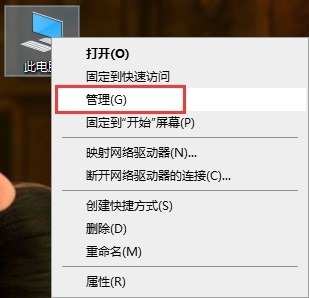
需要等一会儿,才能刷新出来下面这些事件
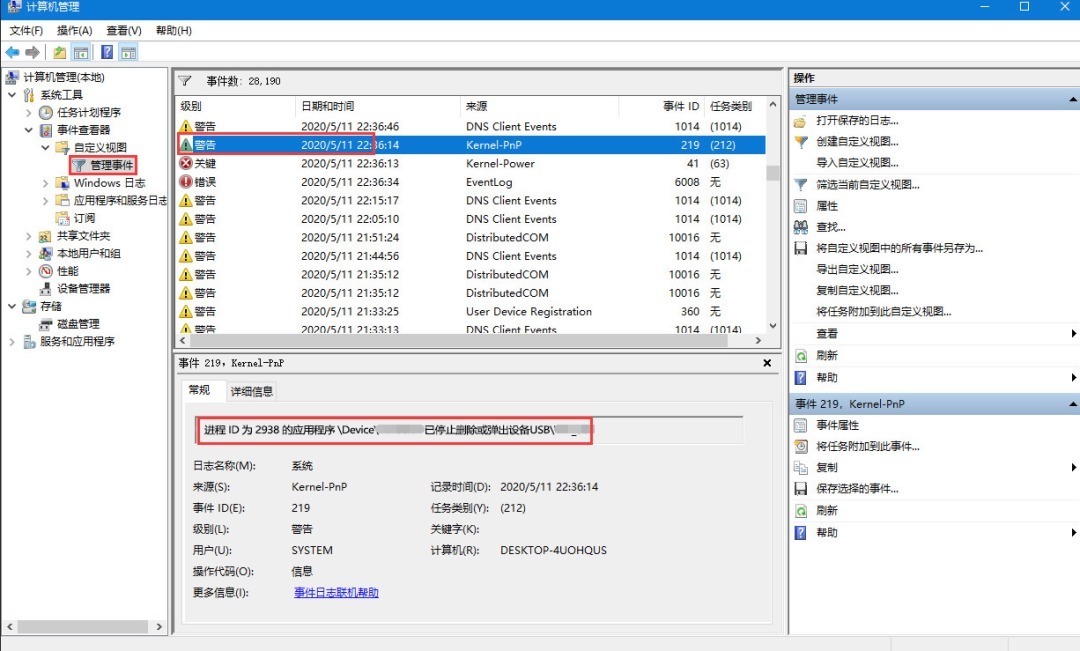
通过上图(常规标签中)可以查到是哪个进程阻止了U盘弹出,然后在任务管理器中停止相应的进程即可。(进程ID为4,属于系统进程,一般是第1种情况,需要等待一下,再次弹出即可)
除此之外,一些第三方的软件也可以帮助“弹出”U盘。当然懂了上面介绍的原理以及方法,这些第三方的软件就不那么重要了。
那么为什么要安全弹出呢?懂了其中原理,那么你就会怎么操作了。
首先我们先看一张图,鼠标右键我的电脑(此电脑)——管理——磁盘管理,找到移动硬盘或U盘,鼠标右键“属性”,弹出下图:
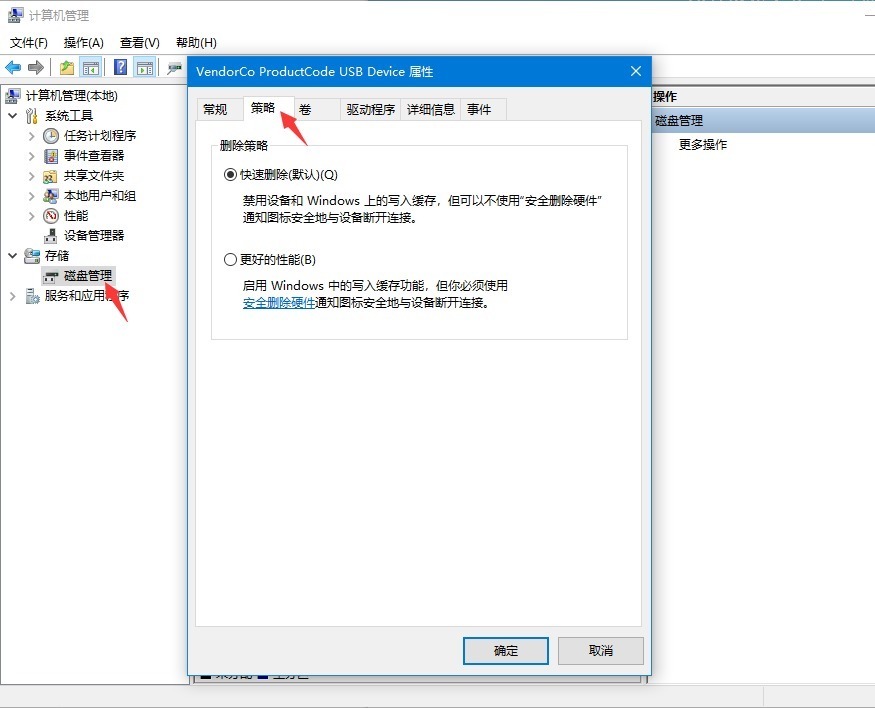
我们可以看到有两种策略:快速删除、更好的性能。需要说明的是,这两种删除策略在WindowsXP开始一直都是存在的,但是在1809版本以前,默认的是“更好的性能”,而之后的版本均默认“快速删除”。这两种模式有什么区别呢?我们先看一下微软对这两种不同策略的解释:
更好的性能
此策略以改进系统性能的方式管理存储操作。此策略生效后,缓存对外部设备的写入操作。但是,必须使用安全删除硬件进程删除外部驱动器。安全删除硬件过程通过确保所有缓存操作都完成来保护设备上数据的完整性。
重要:如果使用" 更好的性能" 策略,则必须使用安全删除硬件进程来删除设备。如果在未按照安全删除说明的情况下删除或断开设备连接,则有丢失数据的风险。
备注:如果你选择 "更好的性能",我们建议你还要选择"在设备上启用写入缓存"。
快速删除
此策略以使设备随时可供删除的方式管理存储操作。无需使用安全删除硬件过程即可删除设备。但是,为此,缓存磁盘写入操作。这会降低系统性能。
备注:两种策略的“通俗解释”
如果看完上面的介绍你还是不能理解,那我试图用通俗的语言来解释:“更好的性能”策略,是指传输完数据后必须,鼠标右键点击U盘“弹出”才可以。“快速删除”策略,是指传输完数据后,直接拔掉U盘即可。那么为什么会有这种区别呢?
“更好的性能”策略下,会把数据先写入缓存,然后再从缓存向U盘写入,因为缓存的运行速度非常快,这种模式下会有较好的性能。虽然你看到传输的进度条走完了,但是文件可能还没有传输完成。这个时候如果直接拔掉U盘,可能导致数据损坏,严重的情况下可能会损坏U盘。
“快速删除”策略下,传输数据不通过缓存,直接写入,这样当进度条走完的时候,文件就已经传输完毕,这时候可以直接拔掉U盘,而无需“弹出”。
上面介绍了缓存,全名为“磁盘高速缓存”,是什么呢?大概意思是:在内存中开辟一块位置,来临时存取硬盘中的数据。内存和硬盘的读写速度差距太大了,缓存的意思就是缓冲,用于协调两种硬件传输速度的巨大差异。
那么“更好的性能”策略一定比 “快速删除”策略速度更快吗?答案是否定的。大家有没有这种经验,拷贝文件时,刚开始速度非常非常快,然后变慢,如下图:

那是因为,一开始先写入缓存,满了之后就往U盘中写入,速度就降下来了。根据网上的测试结果来看,大文件和小文件在传输的时候,两种策略速度各有利弊,整体上性能并无太明显的差异,“更好的性能”可能会略微好一点,毕竟从名字上来看微软是这么认为的。
所以结论是:建议保持微软默认的“快速删除”策略,数据传输完毕后直接拔出U盘即可。如果是“更好性能”策略,那么还是要使用“弹出”才更安全。
到底是什么占用了U盘,导致无法弹出?
有一些强迫症的小伙伴,总想弄清楚到底是哪些东西占用了U盘导致无法弹出?实际上大致有两种情况:
1、根据上面介绍的原理,由于缓存的数据写入到U盘需要一定时间,这时候数据传输的进度条已经走完了(实际没有传输完成),这种情况下,多等一会就好了。
2、系统中某些进程占用了U盘,例如杀毒软件扫描、很多软件都有可能占用U盘。这种情况下,一般很难找到是哪些进程?有时候重启资源管理器也不管用,有时等了很久仍然无法弹出。下面介绍一种方法:
鼠标右键我的电脑(此电脑)——管理——事件查看器——自定义视图——管理事件:
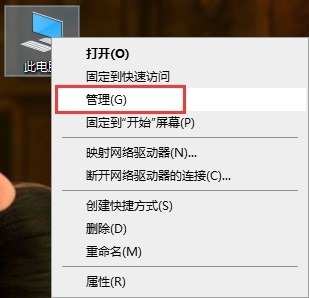
需要等一会儿,才能刷新出来下面这些事件
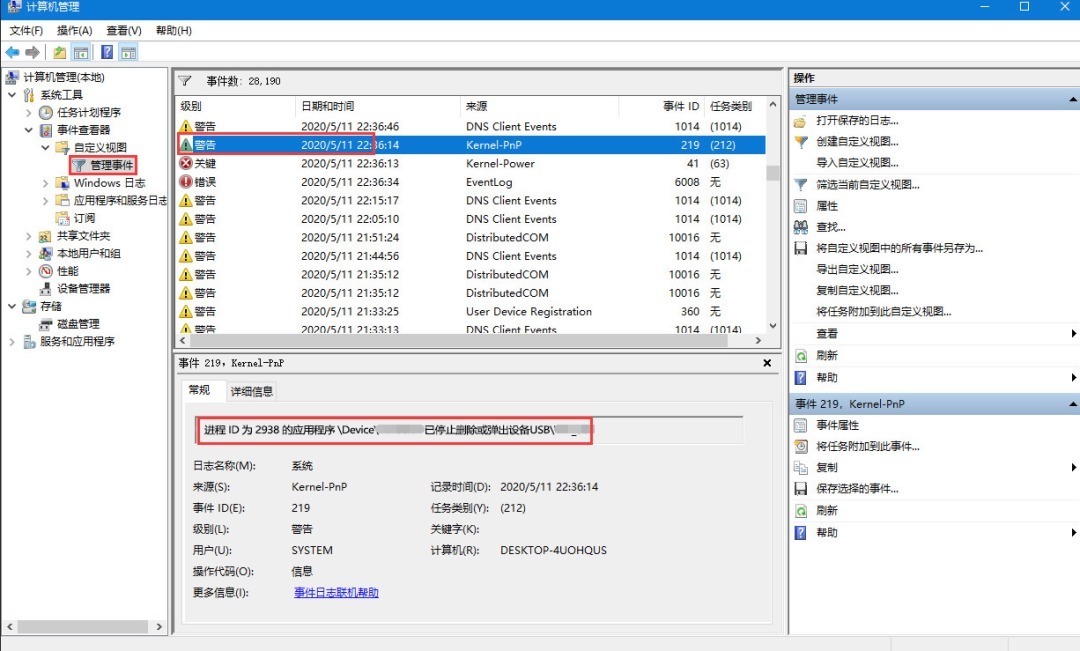
通过上图(常规标签中)可以查到是哪个进程阻止了U盘弹出,然后在任务管理器中停止相应的进程即可。(进程ID为4,属于系统进程,一般是第1种情况,需要等待一下,再次弹出即可)
除此之外,一些第三方的软件也可以帮助“弹出”U盘。当然懂了上面介绍的原理以及方法,这些第三方的软件就不那么重要了。
——转自:知彼而知己